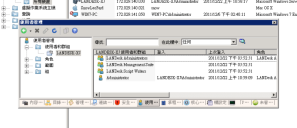移動和調整工具視窗的大小
控制台可讓您根據需要開啟任意多個工具,並將這些工具移入或移出主控制台視窗。
NOTE: 您可以儲存設計好的控制台配置,將之專用於某些管理工作,而且只要需要,就可以還原儲存的配置。 如需詳細資訊,請參閱儲存控制台配置。
開啟多個工具視窗時,這些視窗會以標籤的形式顯示在一個視窗中。 活動的工具視窗顯示在最上面,每個開啟工具的標籤則出現在視窗的一側或底部。 按一下標籤可顯示該工具視窗。
停駐工具視窗
您可以將工具附在控制台的某個邊緣,使工具視窗停駐。 如果此時工具視窗正附在控制台的某個邊緣處,便說明這個視窗正處於停駐狀態。 您可以將視窗水平或垂直停駐在控制台中。
停駐工具視窗
- 按一下這個視窗的標題欄,並將視窗拖到控制台的邊緣
- 當表示這個視窗將停駐的停駐矩形 (視窗為灰邊) 出現時,放開滑鼠按鈕。 這個視窗會附著在控制台的邊上。
浮動工具視窗
您也可以將工具視窗解除停駐,並且 (使用工具視窗的標題列) 拖曳工具視窗,以便「浮動」到控制台內部或外部的其他位置。 浮動工具能夠加以拖曳或調整大小,以暫時移開某個位置,讓您有更多空間可以處理其他工作。 拖曳工具視窗時,其他任何目前開啟中工具的標籤也會隨之浮動。 若要將工具回復到原先停駐或預設位置,只要按兩下工具即可。 您也可以將工具拖曳為原先的位置,並且在您看見正確位置出現灰色停駐矩形時放開滑鼠。
請注意,只有工具視窗 (那些可藉由工具功能表或工具列存取的視窗) 可以作為停駐視窗、浮動視窗或標籤式視窗存在。 您可以調整「網路檢視」視窗的大小,但不能將其以標籤形式嵌入其他視窗,也不能將其浮動在控制台之外和將其關閉。
如果將主控制台視窗縮到最小,然後再還原,那麼所有停駐視窗和浮動視窗 (內含標籤式視窗) 也會隨之縮到最小和還原。
自動隱藏工具視窗
工具視窗還支援自動隱藏功能。 「自動隱藏」是視窗右上角的圖釘按鈕,可用來將視窗固定在原位或隱藏視窗。
當圖釘按鈕被按下去的時候 (即圖釘指向下方),視窗將被固定在原位,而且「自動隱藏」也暫時處於停用狀態。 當圖釘按鈕跳出時 (即圖釘指向左側) ,如果將游標從視窗上移開後,這個視窗便會轉入「自動隱藏」模式。 「自動隱藏」可以使視窗縮到最小,並將其停駐在控制台的某個邊緣處,而且還會在其原位上顯示一個標籤。
「工具箱」面板還支援自動隱藏功能。